Se você já precisou remover o fundo de uma foto, deixando-a com uma transparência, pode ser que você tenha recorrido a uma ferramenta de edição mais complexa ou até buscado algum site duvidoso no Google. Mas você sabia que isso pode ser feito utilizando o Excel? Confira como neste post.
Basta seguir as seguintes etapas:
- Para não misturar informações, sugiro que abra uma nova planilha ou crie uma nova pasta de trabalho;
- Importe uma imagem salva em seu computador para o Excel, indo na guia “Inserir”, “Ilustrações” > “Imagens” > “Este dispositivo…”. Selecione o arquivo desejado e prossiga, com o OK;
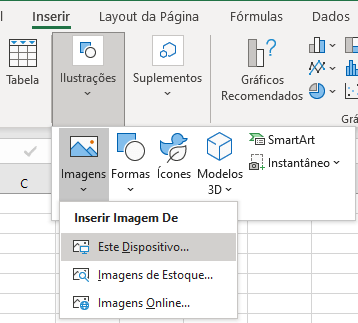
- Agora, ao clicar sobre a imagem, você pode acessar uma guia de elemento, chamada “Formato da Imagem”;
- Nesta guia, a primeira opção deve ser a “Remover Plano de Fundo”, pode selecioná-la;

- O Excel irá destacar na cor magenta todas as regiões que serão removidas. Precisamos ajustar esse mapeamento, utilizando os comandos “Marcar Áreas para Manter” para não remover certas regiões e “Marcar Áreas para Remover” para remover. Basta clicar sobre estes comandos e “rabiscar” (como se fosse com o lápis do Paint) as regiões da imagem para que o Excel faça o ajuste;
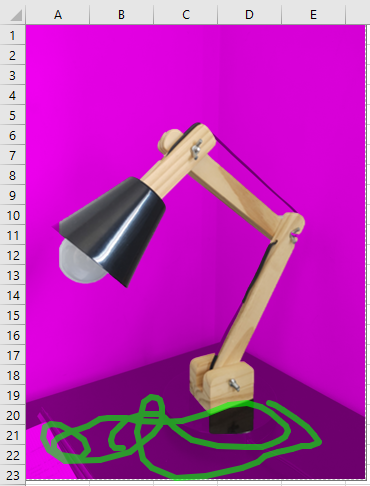
- Feitas essas correções, basta clicar sobre “Manter Alterações”;

- E, pronto, só precisamos salvar o arquivo, clicando com o botão direito do mouse sobre a imagem e selecionando “Salvar como Imagem…”;
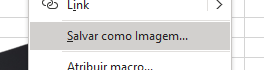
- Você deve utilizar o tipo “Formato de Gráfico de Rede Portátil”, que é a extensão .png, para que a transparência possa ser mantida.

Fácil, não é?
Se você gostou desse conteúdo, aproveite para se inscrever no nosso canal do YouTube. Também siga nossas redes sociais, no Instagram (@cursosriser) e no LinkedIn.
Até a próxima!